wps设置文本下划线 wps如何设置文本下划线
更新时间:2024-01-20 14:43:15作者:xiaoliu
wps是一款功能强大的办公软件,它提供了丰富的文本编辑功能,在wps中设置文本下划线非常简单。选中需要添加下划线的文本,然后点击工具栏上的字体按钮。在弹出的字体对话框中,选择下划线选项,然后点击确定即可。这样就成功给文本添加了下划线。下划线可以用来强调重点内容,使文本更加突出。无论是在编辑工作文档还是制作演示文稿,wps的文本下划线功能都能帮助用户实现个性化的排版效果。

添加普通下划线
选取要修改的文字。
在“开始”选项卡上,单击“下划线”
添加装饰性下划线
选取要修改的文字。
在“开始”选项卡上,单击“字体”旧式工具,打开“字体”对话框。
在“下划线线型”列表中,选择所需的线型。
在“下划线颜色”列表中,选择所需的颜色。
单击“确定”。
提示
与字体相关的格式应用都可在“字体”对话框进行设置。
以上是wps设置文本下划线的全部内容,如果您遇到相同的问题,可以参考本文中介绍的步骤进行修复,我们希望这些信息对您有所帮助。
wps设置文本下划线 wps如何设置文本下划线相关教程
-
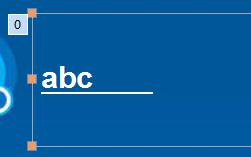 wps怎么在空格下打出下划线 wps如何在空格下输入下划线
wps怎么在空格下打出下划线 wps如何在空格下输入下划线2024-01-11
-
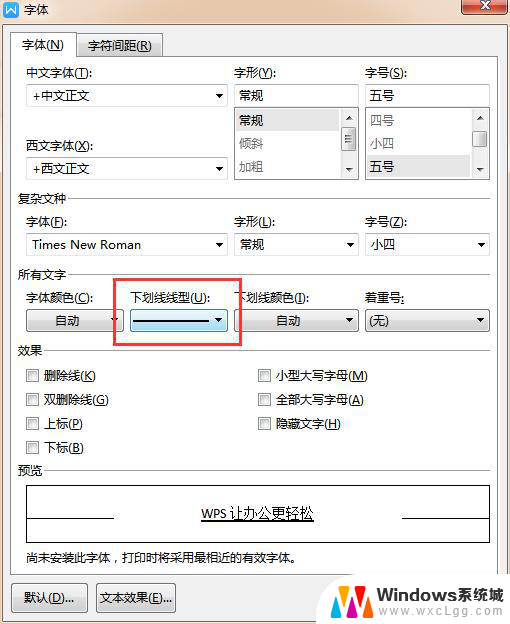 wps下划线怎么加粗 wps下划线加粗设置方法
wps下划线怎么加粗 wps下划线加粗设置方法2024-04-28
-
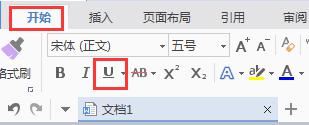 wps如何在竖向文字下面划竖线 wps竖向文字下面如何画线
wps如何在竖向文字下面划竖线 wps竖向文字下面如何画线2024-04-09
-
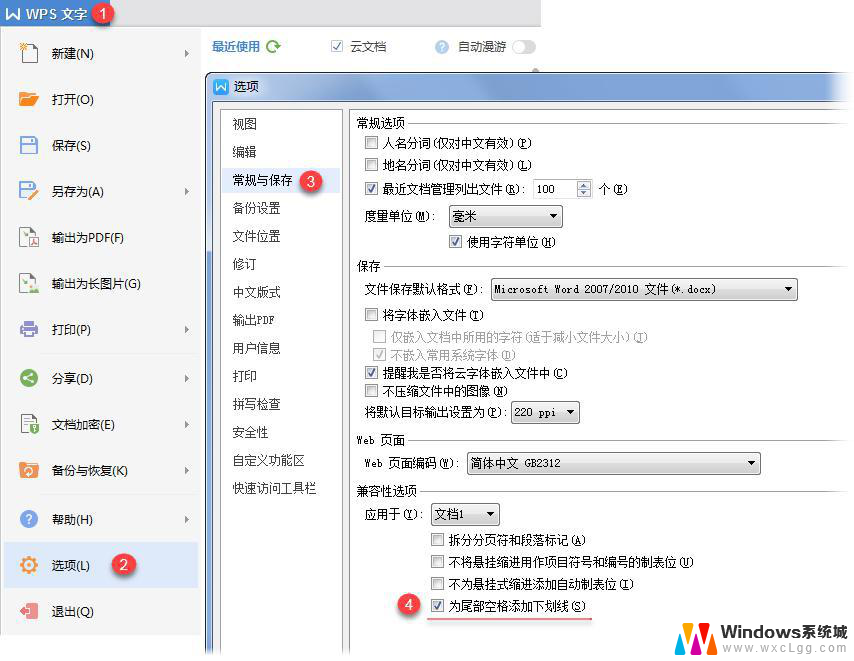 wps下划线怎么调整 wps下划线的颜色如何调整
wps下划线怎么调整 wps下划线的颜色如何调整2024-02-25
-
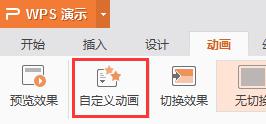 wps怎么让下划线上面的字延迟出现 wps怎么设置文字下划线上的字延迟出现
wps怎么让下划线上面的字延迟出现 wps怎么设置文字下划线上的字延迟出现2024-04-29
-
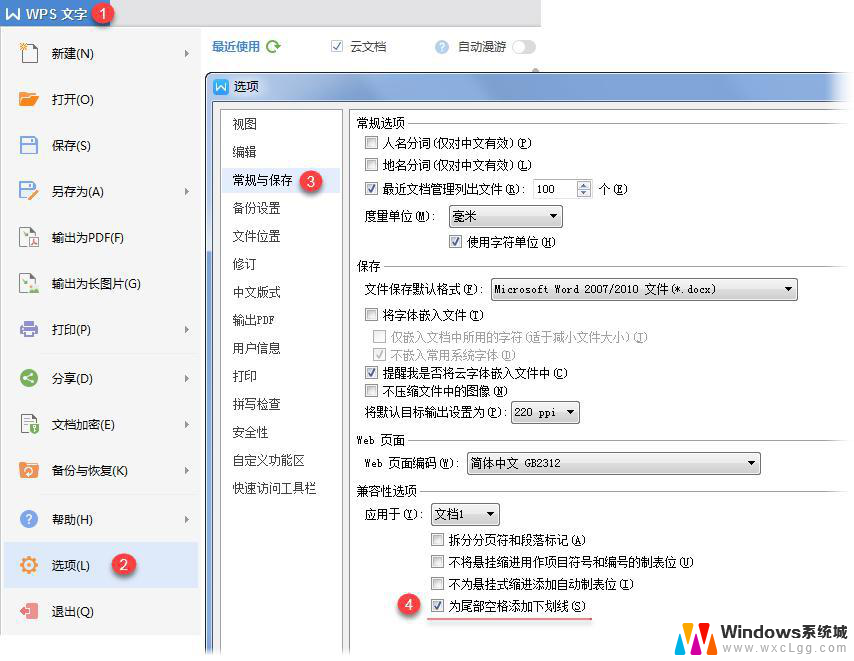 wps下划线敲空格不出来 wps如何使用下划线敲空格不出来
wps下划线敲空格不出来 wps如何使用下划线敲空格不出来2023-12-30
电脑教程推荐
- 1 固态硬盘装进去电脑没有显示怎么办 电脑新增固态硬盘无法显示怎么办
- 2 switch手柄对应键盘键位 手柄按键对应键盘键位图
- 3 微信图片怎么发原图 微信发图片怎样选择原图
- 4 微信拉黑对方怎么拉回来 怎么解除微信拉黑
- 5 笔记本键盘数字打不出 笔记本电脑数字键无法使用的解决方法
- 6 天正打开时怎么切换cad版本 天正CAD默认运行的CAD版本如何更改
- 7 家庭wifi密码忘记了怎么找回来 家里wifi密码忘了怎么办
- 8 怎么关闭edge浏览器的广告 Edge浏览器拦截弹窗和广告的步骤
- 9 windows未激活怎么弄 windows系统未激活怎么解决
- 10 文件夹顺序如何自己设置 电脑文件夹自定义排序方法